Holen Sie sich den alten Sprachindikator und die Sprachleiste in Windows 10
In Windows 7 gibt es eine kompakte Sprachanzeige, die sich in der Nähe der Taskleiste (Infobereich) befindet und mit einer optionalen Sprachleiste geliefert wird. Im Gegensatz zu Windows 7 verfügt Windows 10 über eine andere Anzeige für Sprachen. Es nimmt mehr Platz in der Taskleiste ein und ist für Touchscreens ausgelegt. So erhalten Sie den alten Sprachindikator und die Sprachleiste in Windows 10.
Zu Holen Sie sich den alten Sprachindikator und die Sprachleiste in Windows 10, müssen Sie Folgendes tun:
- Öffnen Sie die Einstellungen-App mit eine dieser Methoden.
- Gehen Sie zu Zeit und Sprache -> Region und Sprache:
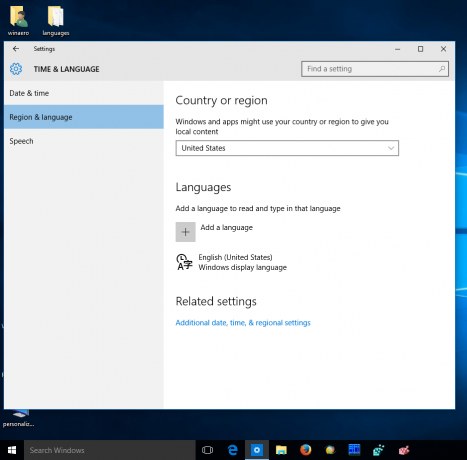
- Klicken Sie auf "Zusätzliche Datums-, Uhrzeit- und Regionaleinstellungen". Es erscheint folgendes Fenster:
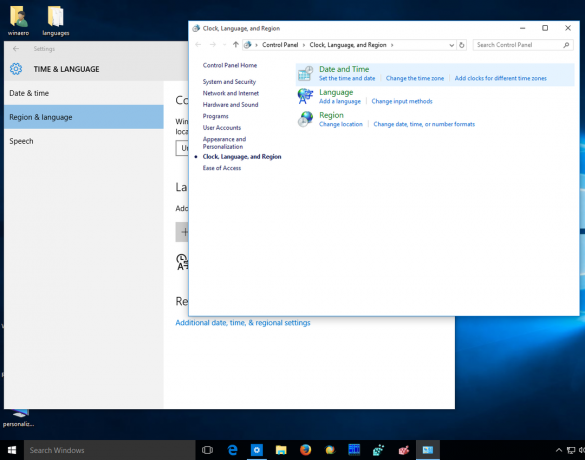
- Klicken Sie auf den Link Sprache. Das Fenster Sprache wird geöffnet. Klicken Sie links auf den Link "Erweiterte Einstellungen":

- Aktivieren Sie in den erweiterten Einstellungen das Kontrollkästchen: "Desktop-Sprachleiste verwenden, wenn sie verfügbar ist":

- Klicken Sie auf den Link "Sprachleisten-Hotkeys ändern". Öffnen Sie den Reiter "Sprachleiste" und aktivieren Sie die Option "In der Taskleiste angedockt":

- Klicken Sie auf OK und Sie sind fertig.
Vor: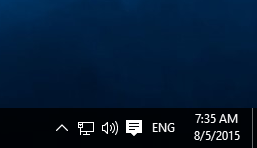 Nach:
Nach: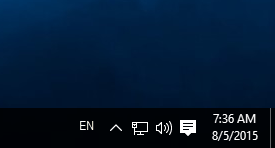
Zu Wiederherstellen der Sprachleiste in Windows 10, klicken Sie mit der rechten Maustaste auf die Sprachanzeige und klicken Sie auf den Punkt "Sprachleiste wiederherstellen":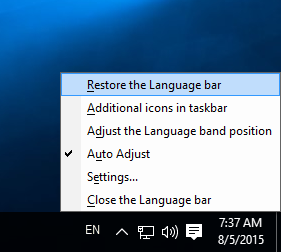

Das ist es!



